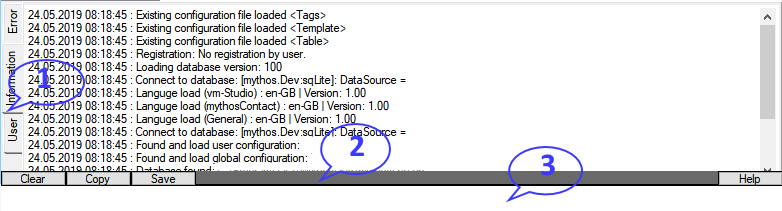Konsole

|

|
| Module | x86 |
Jedes Mythos Programm verfügt über eine Konsole. Diese ist beim Start verborgen. Lediglich die Icon Leiste ist sichtbar. Über die Menüleiste (Hilfe->Konsole) oder durch Drücken der Taste F11 können Sie die Konsole aufrufen oder wieder verbergen. In der Konsole erfolgt die Ausgabe von Meldungen der Software an den Anwender. Dazu enthält die Konsole die Bereiche Fehler, Informationen und Benutzer. Fehler werden in den Fehlerbereich geschrieben. Dieser Bereich ist auch der Einzige der drei Bereiche, welcher automatisch bei Ende des Programms gespeichert wird. Im Informationsfenster erhalten Sie allgemeine Meldungen. Hier steht zum Beispiel welche Aktionen die Software beim Start ausgeführt hat oder ob automatische Vorgänge gestartet wurden. Der Benutzerbereich zeigt Meldungen welche nur für den aktuellen Benutzer bestimmt sind. Sie sehen den Bereich der Ausgabe
im Screenshot als (1). Sie wechseln zwischen den Bereichen über die Schalter am linken Rand. Unten finden Sie weitere Schalter. Mit dem Ersten leeren Sie die gerade aktive Anzeige, der zweite Schalter kopiert den Inhalt der aktiven Anzeige in den Zwischenspeicher. Der dritte Schalter erlaubt das Speichern der aktiven Anzeige an einen beliebigen Ort. Unter (3) finden Sie im Screenshot die Iconleiste. Hier können unterschiedliche Icons erscheinen, welche den Anwender auf bestimmte Vorgänge oder Meldungen hinweisen. Sie erhalten Informationen über das jeweilige Icon, wenn Sie mit der Maus über dem Icon verweilen. In dem Screenshot sehen Sie unter (2) einen Eingabebereich. In diesen können Sie Kommandos eingeben, welche von der Software ausgeführt werden. Hier geht es vor allem um den Abruf von Informationen. Die Liste der möglichen Befehle wird von uns ständig erweitert. Bitte beachten Sie: Die Eingabe von Befehlen in die Kommandozeile der Konsole muss in englischer Sprache erfolgen. Ausserdem müssen Sie die Befehle und Parameter genau nach unseren Vorgaben ausführen. Andernfalls werden die Befehle nicht erkannt. Wichtig sind zum Beispiel die Bindestriche bei den crypt Befehlen. Nachfolgend finden Sie eine Reihe von Befehlen. Der Befehl ist fett geschrieben und Parameter kursiv. Gefolgt von einer Beschreibung und Beispielen.
- path
Der Befehl zeigt Ihnen alle Speicherpfade, welche die Software verwendet und wo sich zur Zeit die jeweiligen Zielverzeichnisse der Pfade befinden.
- software
Der Befehl zeigt Ihnen alle Berechtigungen und Lizenzen welche aktuell in der Software freigeschaltet wurden.
- sql
Mit dem Befehl können Sie beliebige SQL Befehle in der Software ausführen. Bitte setzen Sie diesen Befehl nicht ohne entsprechende Kenntnisse ein, es kann zu Defekten an der Datenbank kommen.
- crypt-check-<password>
Der Befehl prüft ein Passwort auf seine Qualität. Diese wird Ihnen angezeigt. Beispiel: crypt-check-dsad"§Ehjhhj3
- crypt-create-xx
Der Befehl erzeugt Ihnen ein zufälliges Passwort mit xx Stellen. Dieses kann von Ihnen über Copy & Paste kopiert und verwendet werden. Der Parameter und damit das Passwort muss mindestens acht stellen lang sein. Beispiel: crypt-create-12